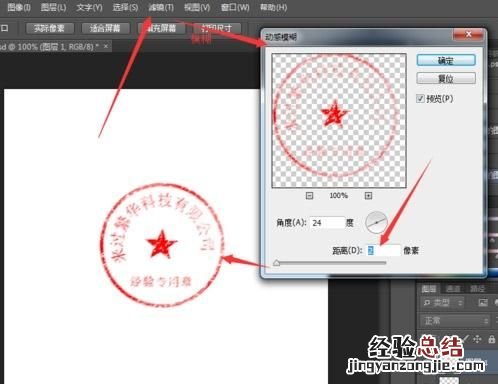虽然题主要求用ps做一个印章,但因为现在因为PPT的强大,几乎到了可以不用ps
的地步,所以这里说一个用ppt来制作印章的方法 。
1、插入圆形,直径4厘米,大部分的印章直径都是四厘米的 。
2、将圆形设置为无填充,边框线为3磅 。
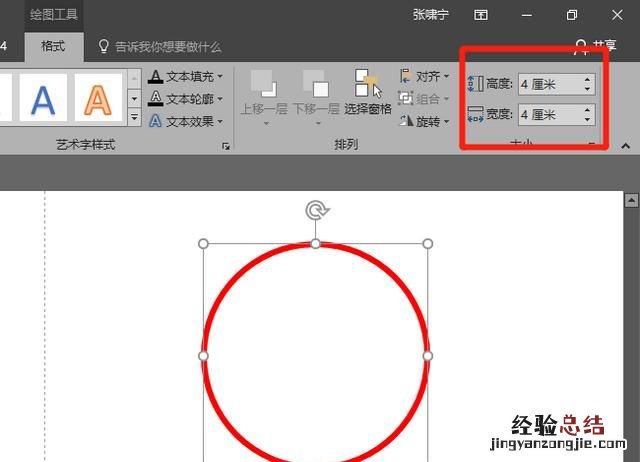
3、插入横排文本框 , 输入文字,点击文本效果——转换——圆 。这样文字就变为圆形排列 。

4、虽然文字变成圆形排列,但文字还是挺紧凑的,选中文字,点击字体,字符间距 , 间距选择加宽,度量值可以自己调整,根据文字的多少 。

【如何用ps做一个印章图案,ps做印章如何沿着内圆路径打字】
5、点击插入——形状 , 插入五星,改为红色 , 放置于重心位置 。在下方加上适当的文字后 , 印章制作完成 。
6、选择整个图形 , 复制,粘贴为图片 。选中图片,在艺术效果当中选择线条图,印章制作完毕 。

7、完成后的的图片如下:

ppt作为常用办公软件 , 已经有了类似于PS的强大功能,制作一些图片已经不在话下 。如果您需要源文件,请私信我 。我告诉您下载地址 。
- 打开PS软件,Ctrl+n新建一个画布,画布无需太大,因为我们只是做一个印章 。

- 新建一个图层1,然后选择“椭圆工具”,去掉填充,描边颜色为红色,粗细为5点,可以根据个人需求而定,然后按住shift键画出一个正圆 。

- 选择文字工具,将鼠标移到正圆上,当文字输入标志出现由右向左斜下的一段蚂蚁线的标识的情况下,就说明可以环绕圆形输入文字,这时只需点击鼠标,输入文字即可 。

- 新建图层,选择“多边形工具”,填充为红色 , 描边为不描边,然后点击鼠标绘制五角星 。Ctrl+T调整大?。?移动工具移到合适的位置 。

- 新建图层,添加装饰文字 , 调整大小 , 移动到合适的位置 。

- 在文字图层上右键“栅格化文字”,然后Ctrl+E将除背景以外的文字图层和形状图层合并,为了方便讲解,我们可以给这个图层更改一个名称 , 叫做印章 。

- 按住Ctrl,同时点击印章图层缩略图 , 创建选区;然后点开通道,创建一个新通道 。shift+F5(编辑-填充)给选区填充一个白色 。



- 接下来 , 执行滤镜——像素化——铜版雕刻(类型选择粗网点比较合适),为了得到更为理想的效果,可以多次执行此操作,直至满意为止 。

- 利用较为分散的画笔,前景色调为黑色,涂抹文字选区,以制造出更为精确的盖章效果 。

- 按住Ctrl,同时点击Alpha1通道缩略图,回到图层,Ctrl+j新建拷贝的图层 , 然后隐藏印章图层,可以得到效果,如图所示:

- 如上所示 , 一个印章的盖章效果就制作好了 。为了效果更加逼真,我们还可以给印章加一个模糊的效果,具体操作执行滤镜——模糊——动感模糊,可以得到如下图所示的效果,最后我们还可以隐藏背景图层 , 将文件存储为png格式,以方便我们使用 。